Спеціально для конкурсу ПокеІсследователь на Serebii.ru
Мануал по налаштуванню емулятора з WiFi
Всім привіт =) Даний мануал був написаний Buizeru Nix для того, щоб допомогти Вам у налаштуванні емуль-тора з WiFi.
Мануал складається з двох частин. У першій показується загальна настройка емулятора для ігор з нуля. У сот-рій розписується більш тонка настройка для того, щоб можна було використовувати існуючі сохране-ня.
У підсумку після всіх цих налаштувань і при успішних результатах, ви отримаєте можливість повноцінної гри з можливістю трейда (емулятор <-> DS), обміном в ГТС, отриманням івентів, битвами по мережі, доступ в Global Link і т.д.
Кілька попередніх попереджень і зауважень:
• Використовується емулятор DeSmuME
• Відразу хотілося б попередити - не будь-який інтернет підійде для даного емулятора. Необхідно Lan-з'єднання, а ще краще виделенка. Користувачі з АДСЛ і іншими модемними підключеннями можуть навіть не намагатися налаштовувати емулятор. Можливо, в наступних версіях DeSmuME проблема з цим буде вирішена.
• Для Windows 7 і Vista емулятор потрібно буде запускати з правами адміністратора.
• Ми особисто перевірили роми DPP / HS / BW на роботу WiFi. Тому якщо ви вдало все налаштуєте, зможете підключати WiFi з будь-якої з цих ігор.
Частина перша.
Налаштування емулятора для гри "з нуля"
(Без використання існуючих збережень гри)
1. Встановлюємо WinPcap_4_1_2 (на всякий випадок перевірте по інтернету наявність нової версії). Після установки перенавантажуємо комп'ютер.
2. Розпаковуємо куди-небудь архів Wi-Fi. Створену папку можете перейменувати як Вам завгодно. Ми будемо називати її папка з емулятором (тут і далі ПТЕ).
• Для цієї папки виберіть кінцеве місце, звідки ви її не будете нікуди переміщати, інакше при пере-розміщенні всі налаштування скинуться).
• При розархівуванні може вийти "папка в папці", тому наведемо скрін кінцевої ПТЕ, з ко-торою і будемо працювати
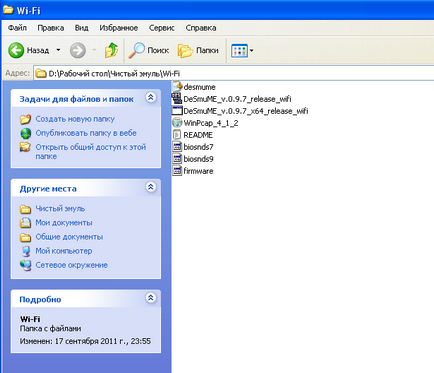
3. Перемістіть в розпаковану ПТЕ файлик firmware.dfc
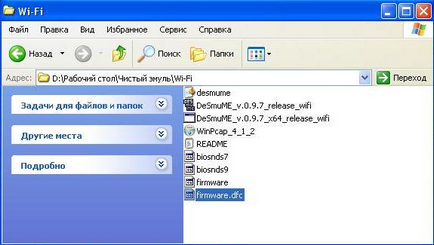
4. Заходимо в ПТЕ, і запускаємо DeSmuME_v.0.9.7_release_wifi (на всякий випадок перевірте по інтернету на-відмінність нової версії).
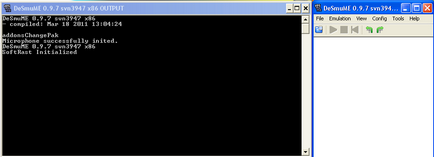
5. Ми будемо працювати з другим вікном. Вікно з командним рядком не закривайте його, воно повинно бути відкритому-то завжди.
6. Налаштовуємо емулятор.
• У меню "Config" вибираємо пункт "Wifi Setting".
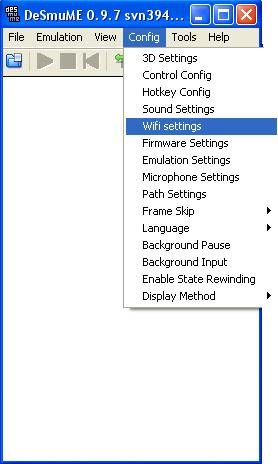
У вікні вибираємо "Infrastructure".
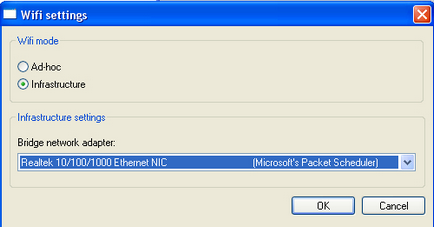
Нижче розташовується список з мережевими картами.
ВАЖЛИВО! Мережева карта в списку повинна бути одна - та, що підключена до інтернету. Все осталь-ні відключайте в мережевих підключеннях. Якщо в випадаючому списку є вибір двох і більше карт / пристроїв, то емулятор не з'ясує інтернет, навіть якщо ви його вказали в налаштуваннях і вся подальша робота буде даремно. На скрині нижче показаний подібний випадок.

Перевіряємо список мережевих карт і тиснемо ОК.
• У меню "Config" вибираємо пункт "Emulation Setting"
У вікні ставимо галочки, як показано на скрині:
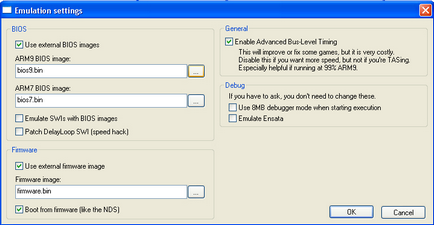
Далі. На скрині вище Ви бачите рядки bios9.bin, bios7.bin, firmware.bin. Необхідно прописати шляхи до цих файлів. Натисніть на кнопку ... поруч з кожним рядком. Відкриється вікно, в якому треба буде знайти ПТЕ (зазвичай вона знаходиться на рівень вище)
Для кожного рядка виберіть файл з потрібним назвою, як показано на наступному скрині:
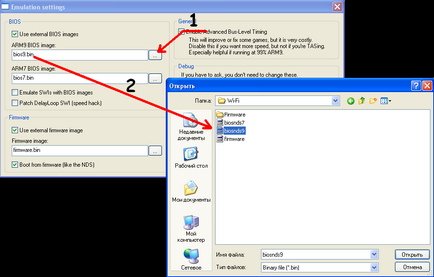
В результаті у Вас в кожному рядку будуть прописані шляхи. Наприклад, в нашому випадку вийшло так:
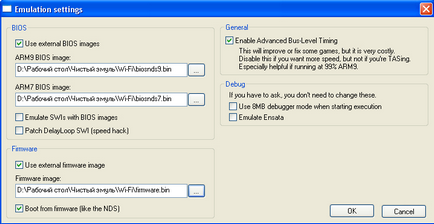
Перевіряємо всі налаштування в цьому вікні і тиснемо ОК.
• Відкриваємо ПТЕ. У ній, після тільки що зроблених налаштувань "Emulation Setting" з'являється папка Firmware. У неї треба скопіювати (НЕ перемістити!) Файл firmware.dfc
На цьому настройка емулятора закінчується.
7. Запускаємо ром (DPP / HGSS / BW)
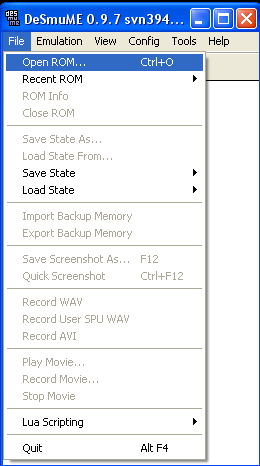
Примітка. При натисканні на "Open ROM" в ПТЕ автоматично створюється папка "Roms". куди при ба-ванні можна помістити обраний ром з грою.
8. Ми вибрали ром з Pokemon Black Version. Все, що ми будемо робити далі, однаково підходить для будь-якої з ігор DPP / HGSS / BW. Доходимо до сторінки з меню гри. Заходимо в "Nintendo WFC Setting"
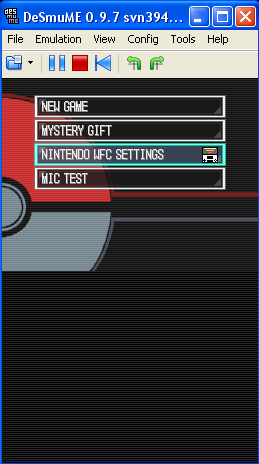
9. Заходимо в "Nintendo Wi-Fi Connection Setting" (велика синя кнопка). Бачимо на першому підключенні (Connection 1) вже налаштовану точку з написом "Ready".
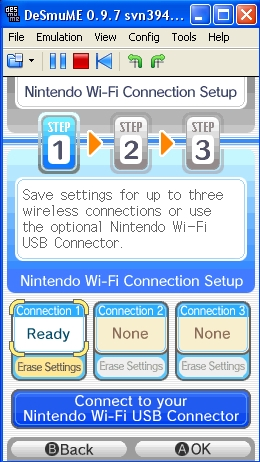
Починається тестування точки підключення.
При вдалому з'єднанні ви отримаєте напис "Connection successful". В нашому випадку інтернет подце-пілся відразу.
Частина друга.
Додаткові настройки для того, щоб можна було використовувати
існуюче збереження на налаштованому емуляторі.
Кілька попереджень та зауважень:
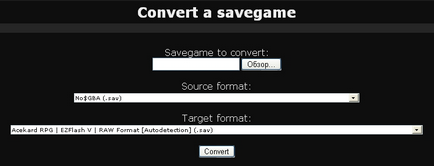
• Якщо Ви раніше використовували DeSmuME для тих ігор, які хочете запускати на емуль з WiFi, то потрібно запам'ятати наступне. Папки як зі старим, так і з новим емулятором повинні бути "залізно" прикрити-плени до свого місця. Їх не можна буде переміщати, перейменовувати і тим більше видаляти. Навіть якщо ви будете потім використовувати тільки новий емуль з WiFi, папка зі старим емулятором повинна низменно бути на своєму місці.
• Обов'язково створіть резервну копію файлу налаштувань desmume.ini нового емулятора з WiFi, а також існуючих збережень гри.
• І останнє. Налаштування чисто експериментальна. У нашому випадку все вийшло, хоч і не відразу. Якщо у Вас не вийде, тоді раджу рити інтернет для пошуку рішення, або проходити гру заново з нуля.
Отже. Переходимо до самої налаштування.
1. Відкриваємо дві папки - з новим і старим емуляторами. Знаходимо в обох папках файли desmume.ini
2. Відкриваємо обидва файли зі старими і новими настройками.
Примітка. Чи не переплутайте, що де знаходиться. Всі шляхи і значення, зазначені на скронях, йдуть тільки для прикладу - до себе їх копіювати не потрібно! У Вас будуть свої значення.
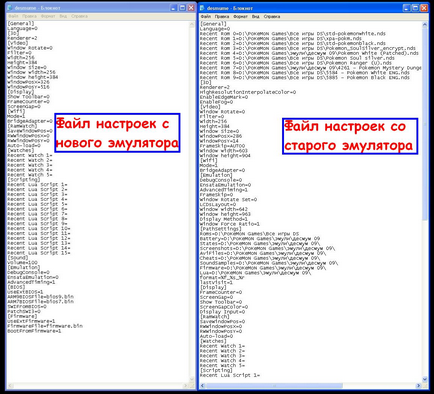
3. У файлі старого емулятора знаходимо рядок AdvancedTiming. Копіюємо (не вирізане!) Всі рядки, йду-щие після AdvancedTiming до рядка [BIOS]
4. У файлі нового емулятора знаходимо ці ж самі рядки AdvancedTiming і [BIOS] і вставляємо між ними скопійовані рядки.
Примітка. Порожні рядки неприпустимі
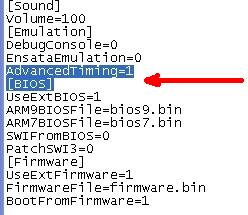
5. Зберігаємо файлик нового емулятора і пробуємо завантажувати ром. Якщо збереження не буде, то Переприймання-вірте все ще раз. Якщо і в цьому випадку помилки не знайшлося, тоді раджу пошукати рішення в интерне-ті.
От і все. З усіх питань звертайтеся до відповідної тему.
Дякуємо за увагу =)